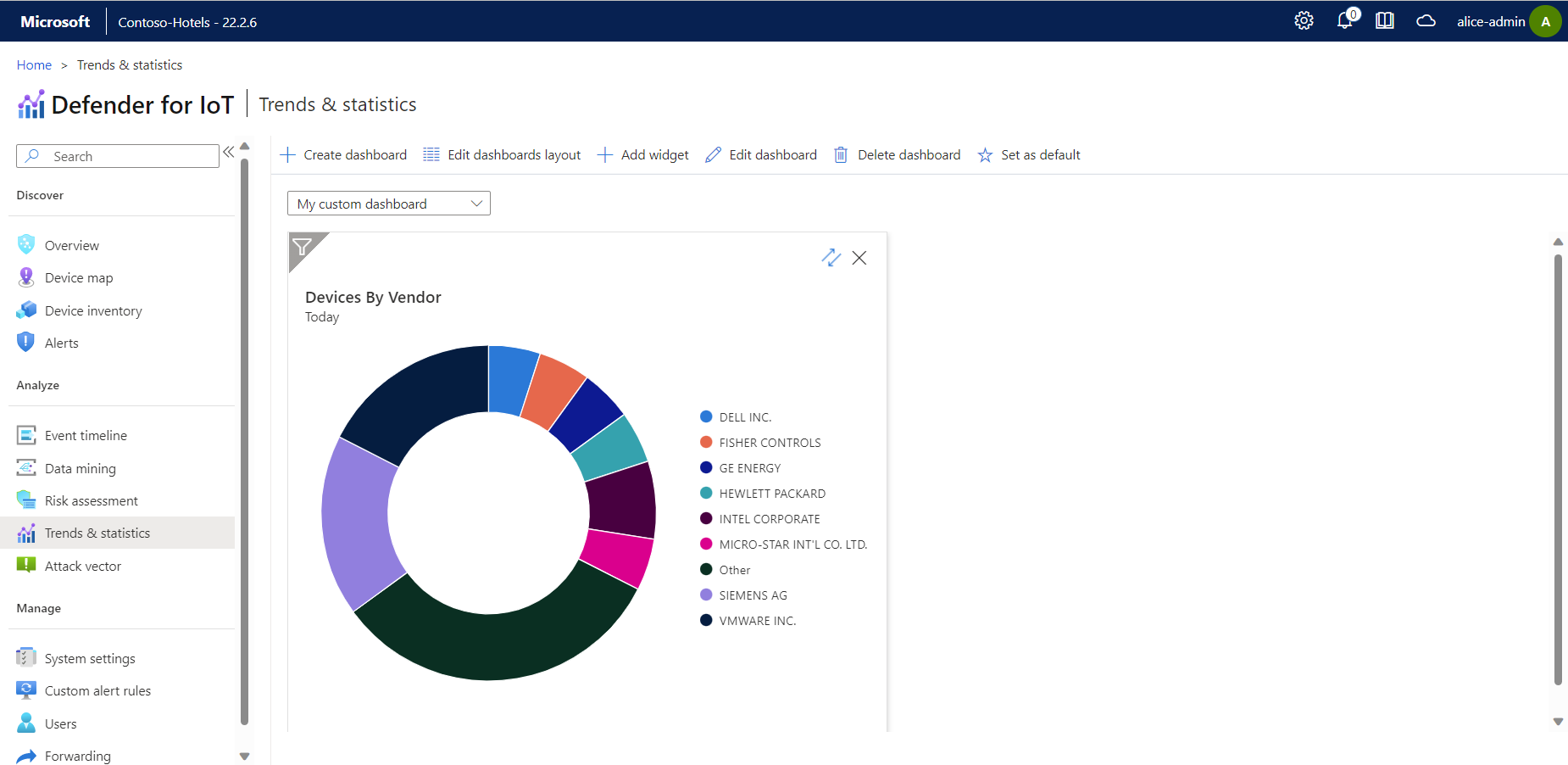Créer des rapports de tendances et de statistiques
Les rapports de tendances et de statistiques sont des tableaux de bord qui fournissent des informations sur les tendances réseau dans le trafic détecté par un capteur réseau OT spécifique.
Créez des tableaux de bord personnalisés pour suivre les données spécifiques nécessaires à votre organisation, telles que le trafic, l’état de l’appareil, les alertes, la connectivité ou les protocoles.
Prérequis
Pour créer des tableaux de bord de tendances et de statistiques, vous devez être en mesure d’accéder au capteur réseau OT pour lequel vous souhaitez générer des données, en tant que Administrateur ou Analyste de sécurité.
Pour plus d’informations, consultez Utilisateurs et rôles locaux pour le monitoring OT avec Defender pour IoT.
Créer des tableaux de bord personnalisés
Connectez-vous à votre capteur OT et sélectionnez Tendances et statistiques>créer un tableau de bord.
Dans le volet Créer tableau de bord, dans le champ Nom du tableau de bord, saisissez un nom explicite pour votre tableau de bord.
Dans le menu Type de widget de tableau de bord, sélectionnez l’option Tout ou sélectionnez un type spécifique de widget à afficher.
Faites défiler la liste des widgets disponibles et sélectionnez le widget que vous souhaitez ajouter à votre tableau de bord.
Lorsque vous avez terminé, sélectionnez Enregistrer pour ajouter votre tableau de bord au menu déroulant sous la barre d’outils.
Utilisez l’un des outils suivants pour modifier votre tableau de bord :
Outil Description  Modifier la disposition des tableaux de bord
Modifier la disposition des tableaux de bordModifiez la disposition des gadgets dans votre tableau de bord sélectionné.  Ajouter un widget
Ajouter un widgetAjoutez un autre widget à votre tableau de bord sélectionné.  Modification du tableau de bord
Modification du tableau de bordModifiez le nom de votre tableau de bord sélectionné.  Supprimer un tableau de bord
Supprimer un tableau de bordSupprimez le tableau de bord sélectionné.  Définir par défaut
Définir par défautDéfinissez le tableau de bord sélectionné comme tableau de bord par défaut.
Les horodatages indiqués dans chaque widget sont définis en fonction de la durée de machine du capteur.
Par défaut, les résultats affichent les détections pour le jour actuel. Sélectionnez l’icône ![]() Filtre en haut à gauche de chaque widget pour modifier cette plage. Vous pouvez afficher les données pour un maximum de 14 jours.
Filtre en haut à gauche de chaque widget pour modifier cette plage. Vous pouvez afficher les données pour un maximum de 14 jours.
Par exemple :
Widgets de tableau de bord couramment utilisés
Le tableau suivant récapitule les cas d’utilisation courants pour les widgets de tableau de bord.
| Nom du widget | Exemple de cas d’utilisation |
|---|---|
| Appareils occupés | Répertorie les cinq appareils les plus actifs. En mode Édition, vous pouvez filtrer par protocoles connus. |
| Bande passante totale | Mesure la bande passante en Mbits/s (mégabits par seconde). La bande passante est indiquée sur l’axe Y, la date apparaissant sur l’axe X. Le mode Édition vous permet de filtrer les résultats. |
| Bande passante des canaux | Affiche les cinq principaux canaux de trafic. Vous pouvez filtrer par adresse et définir le nombre de résultats présentés. Sélectionnez la flèche vers le bas pour afficher plus de canaux. |
| Trafic par port | Affiche le trafic par port en utilisant un graphique à secteurs où chaque port est d’une couleur différente. Pour chaque port, la taille de sa tranche du secteur reflète la quantité de trafic qu’il contient. |
| Nouveaux appareils | Affiche le graphique à barres des nouveaux appareils, indiquant le nombre de nouveaux appareils découverts à une date donnée. |
| Dissection de protocole | Affiche un graphique à secteurs qui montre le trafic par protocole, disséqué par codes de fonction et par services. La taille de chaque secteur du graphique est proportionnelle à la quantité de trafic des autres secteurs. |
| Connexions TCP actives | Affiche un graphique qui indique le nombre de connexions TCP actives dans le système. |
| Incident par type | Affiche un graphique à secteurs qui indique le nombre d’incidents par type. Il s’agit du nombre d’alertes générées par chaque moteur sur une période prédéfinie. |
| Appareils par fournisseur | Affiche un graphique à secteurs qui indique le nombre d’appareils par fournisseur. Pour chaque fournisseur, la taille de leur tranche du secteur reflète le nombre d’appareils respectifs. |
| Nombre d’appareils par VLAN | Affiche un graphique à secteurs qui indique le nombre d’appareils détectés par réseau local virtuel (VLAN). La taille de chaque secteur du graphique est proportionnelle au nombre d’appareils découverts des autres secteurs. Chaque réseau local virtuel apparaît avec l’étiquette VLAN affectée par le capteur ou le nom que vous avez ajouté manuellement. |
| Bande passante supérieure par VLAN | Affiche la consommation de bande passante par VLAN. Par défaut, le widget affiche cinq VLAN avec l’utilisation de bande passante la plus élevée. Vous pouvez filtrer les données par la période présentée dans le widget. Sélectionnez la flèche vers le bas pour afficher plus de résultats. |
Étapes suivantes
Affichez des rapports supplémentaires basés sur des capteurs connectés au cloud dans le Portail Azure. Pour plus d’informations, consultez Visualiser les données Microsoft Defender pour IoT avec des classeurs Azure Monitor.
Continuez à créer d’autres rapports pour obtenir plus de données de sécurité de votre capteur OT. Pour plus d'informations, consultez les pages suivantes :